PPT如何在图案中输入文字?
来源:网络收集 点击: 时间:2024-07-22【导读】:
PPT如何在图案中输入文字,在制作PPT的过程中,我们经常会在图案中输入文字,下面小编就来教大家如何输入吧。工具/原料moreASUS华硕W508L Windows8系统 office 2016版本方法/步骤1/5分步阅读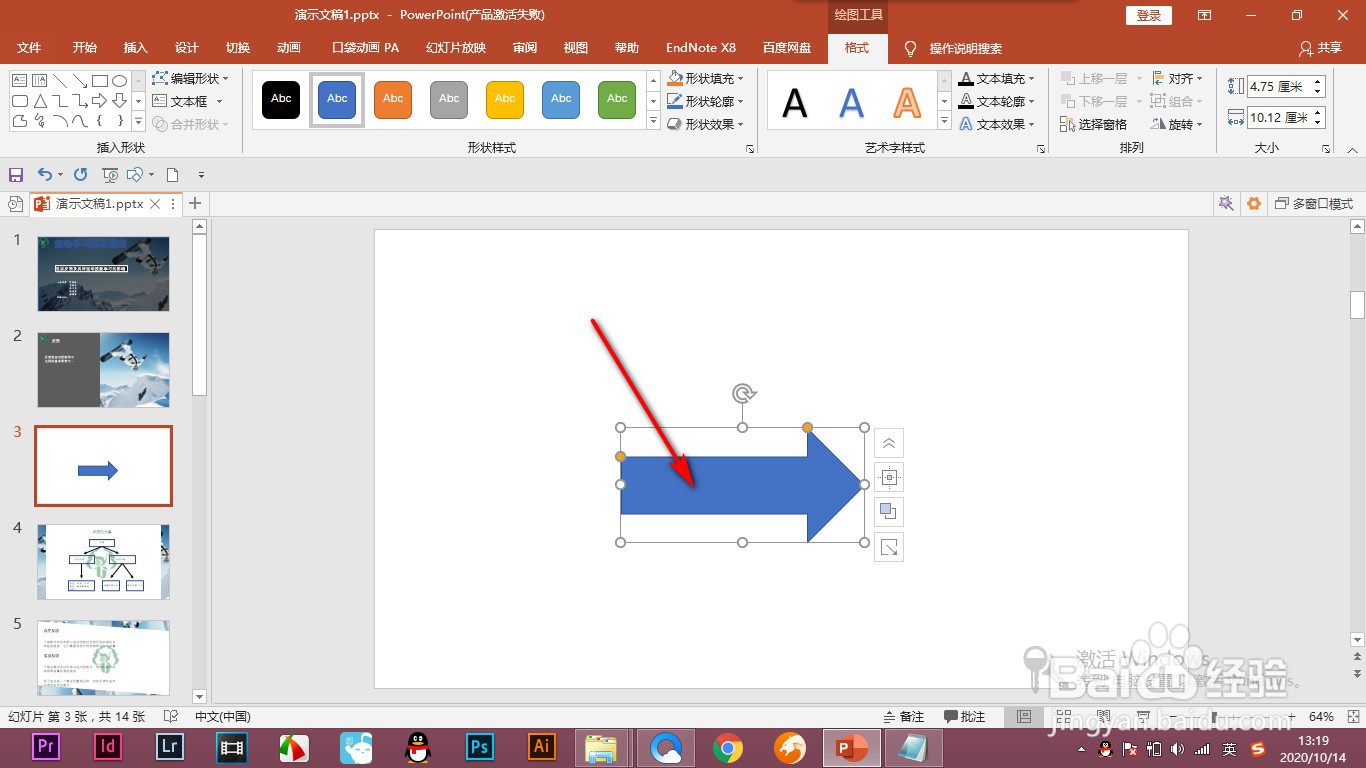 2/5
2/5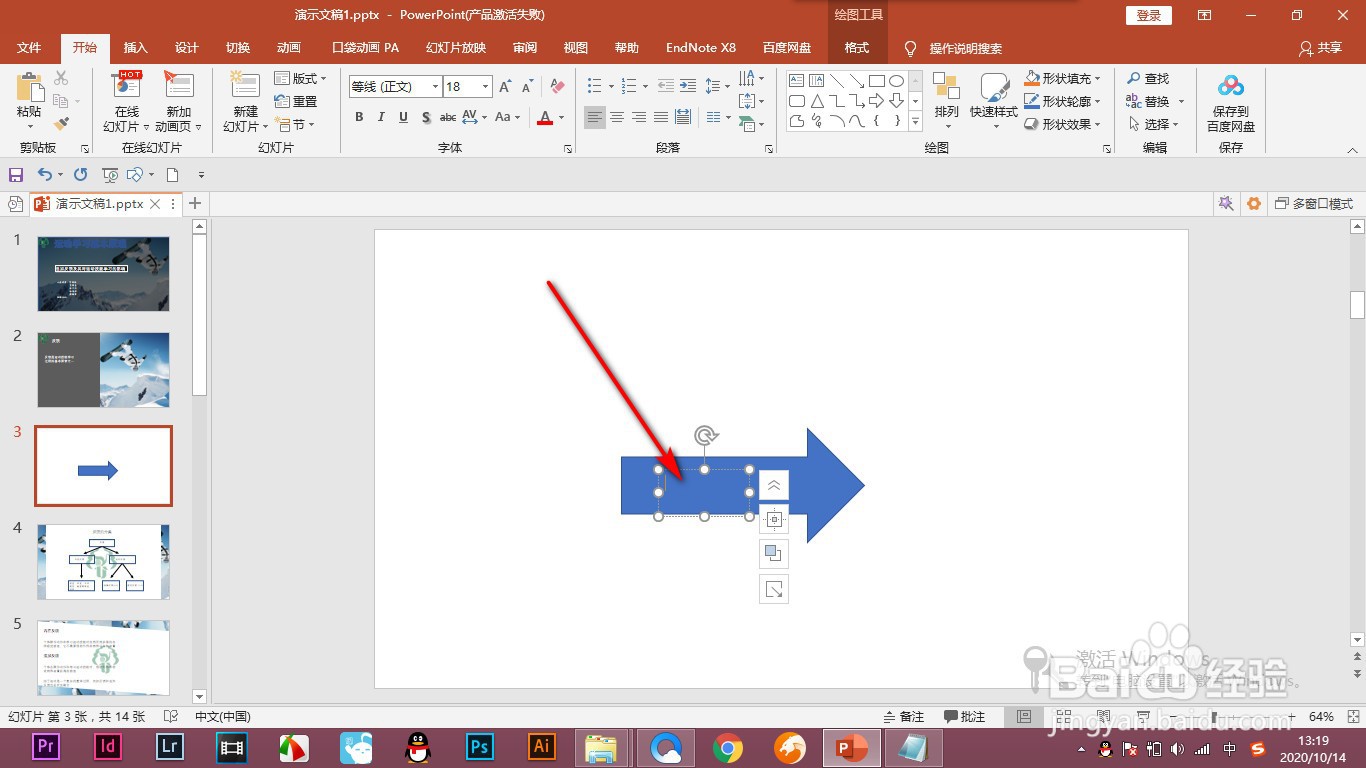 3/5
3/5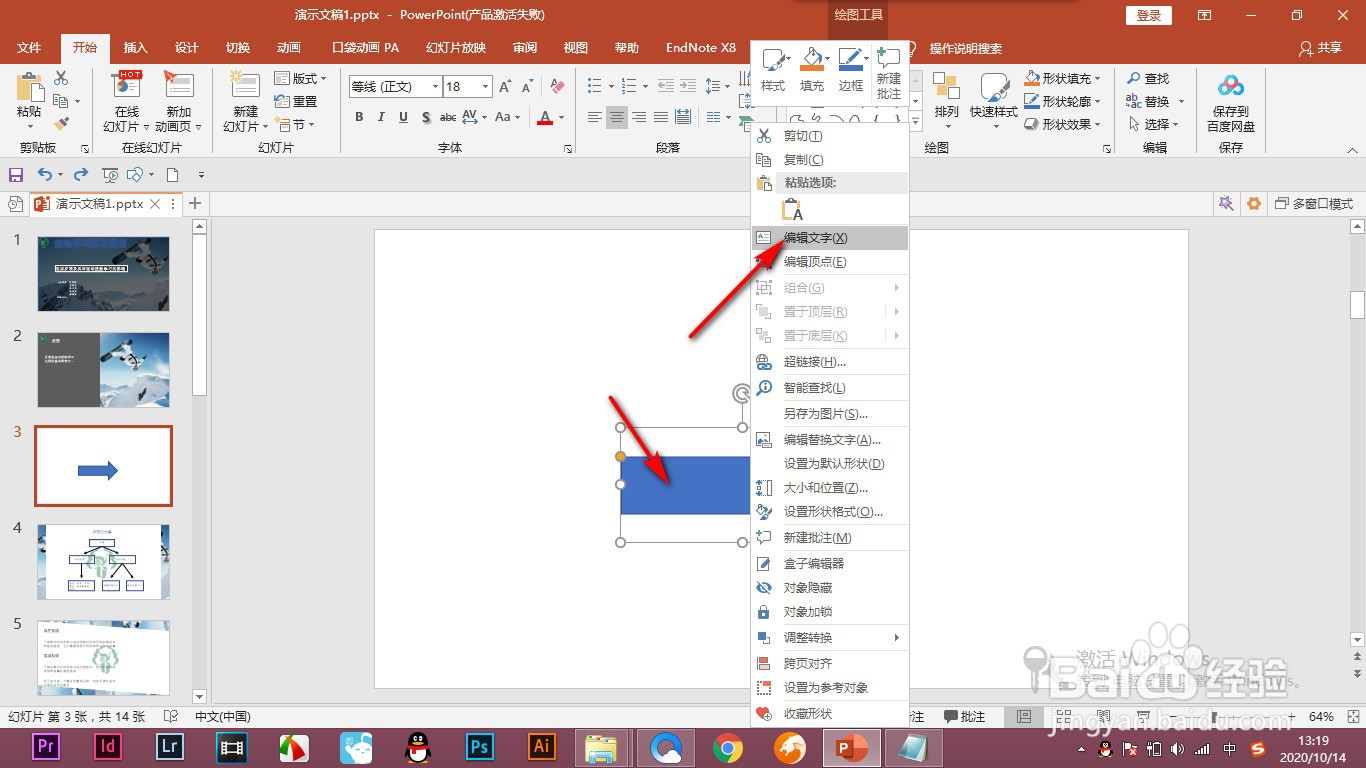 4/5
4/5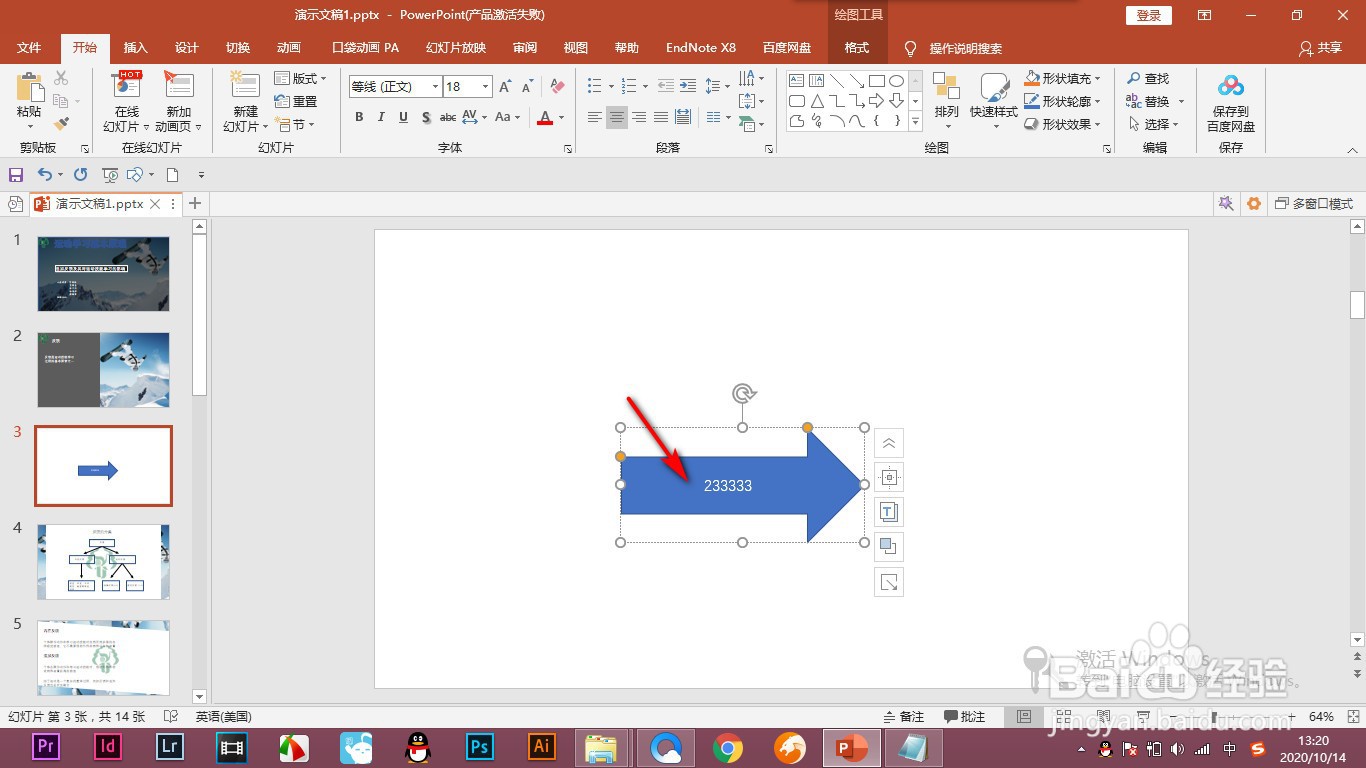 5/5
5/5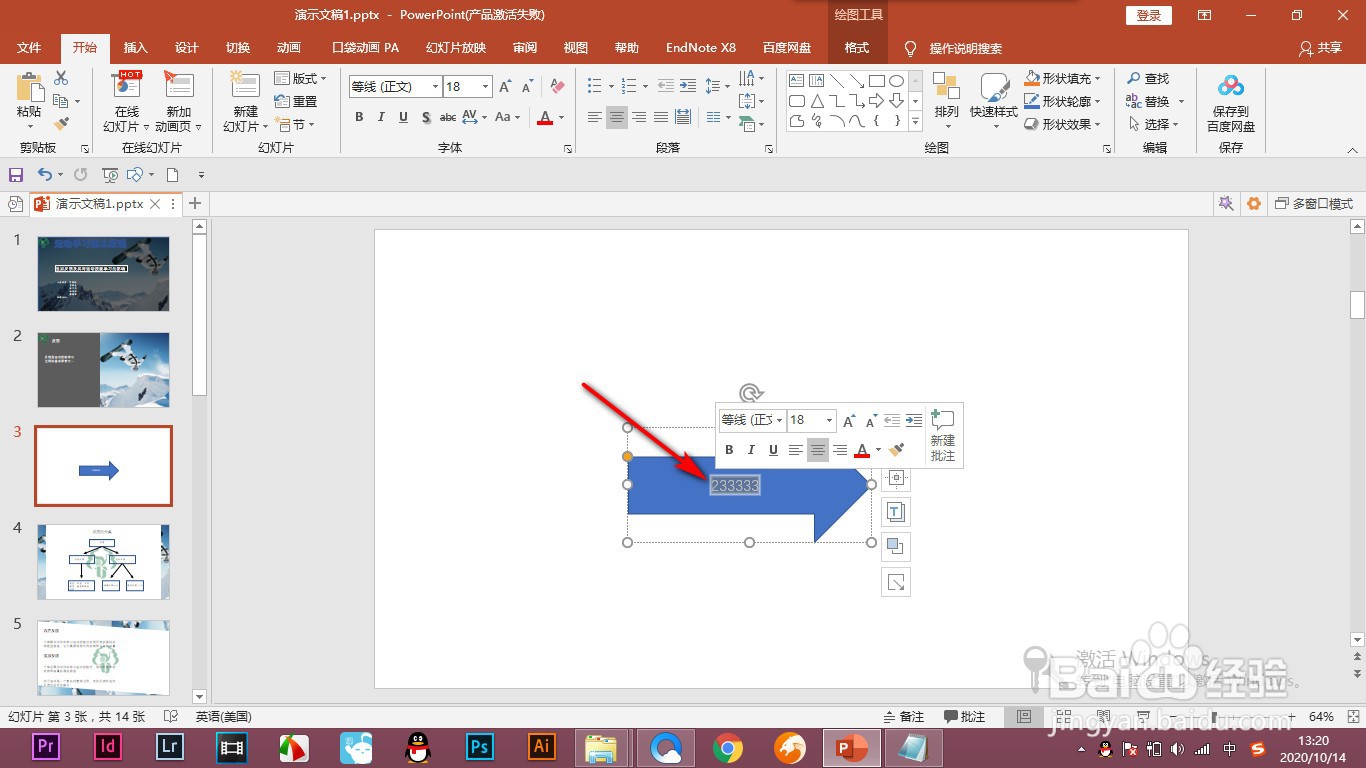 总结1/1
总结1/1
1.首先我们插入一个箭头的形状,要在里面输入文字。
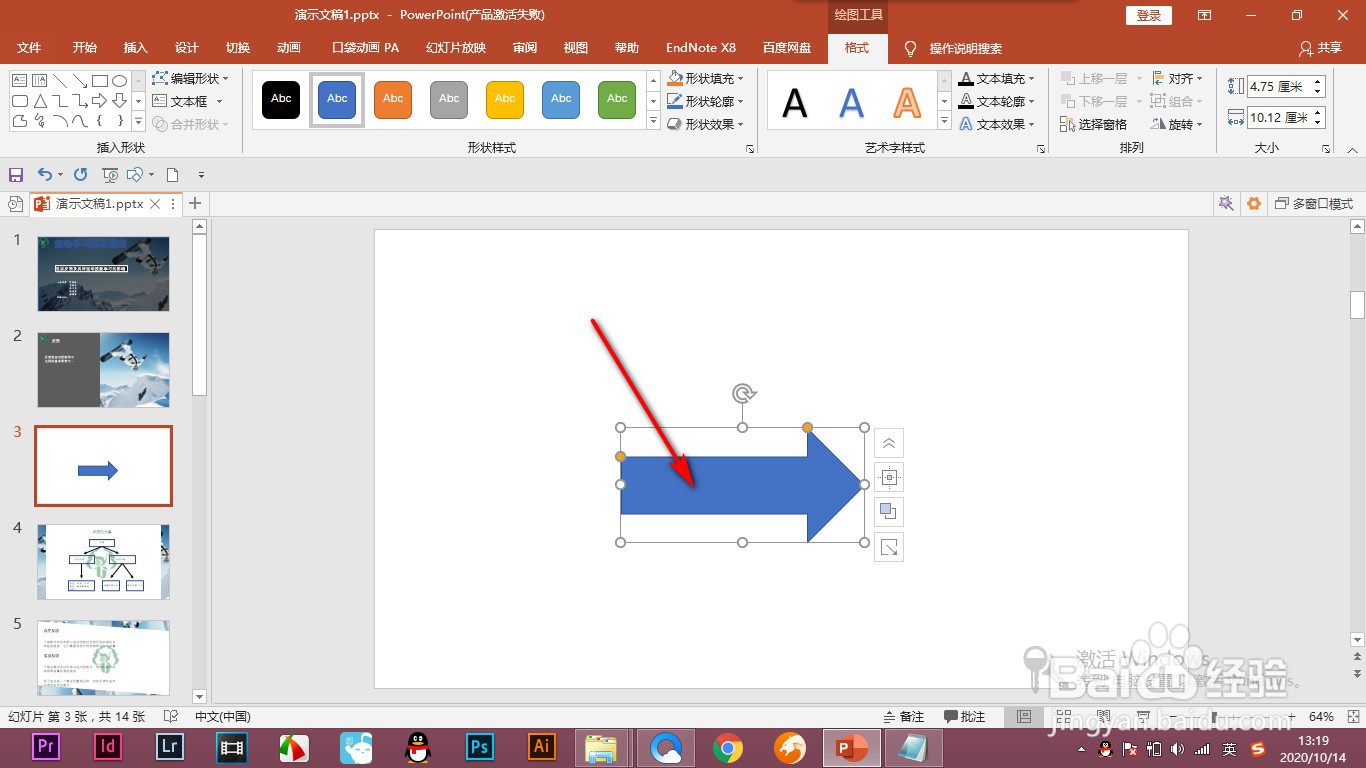 2/5
2/52.一般我们会在形状中拖拽一个文本框进行输入,这样比较麻烦。
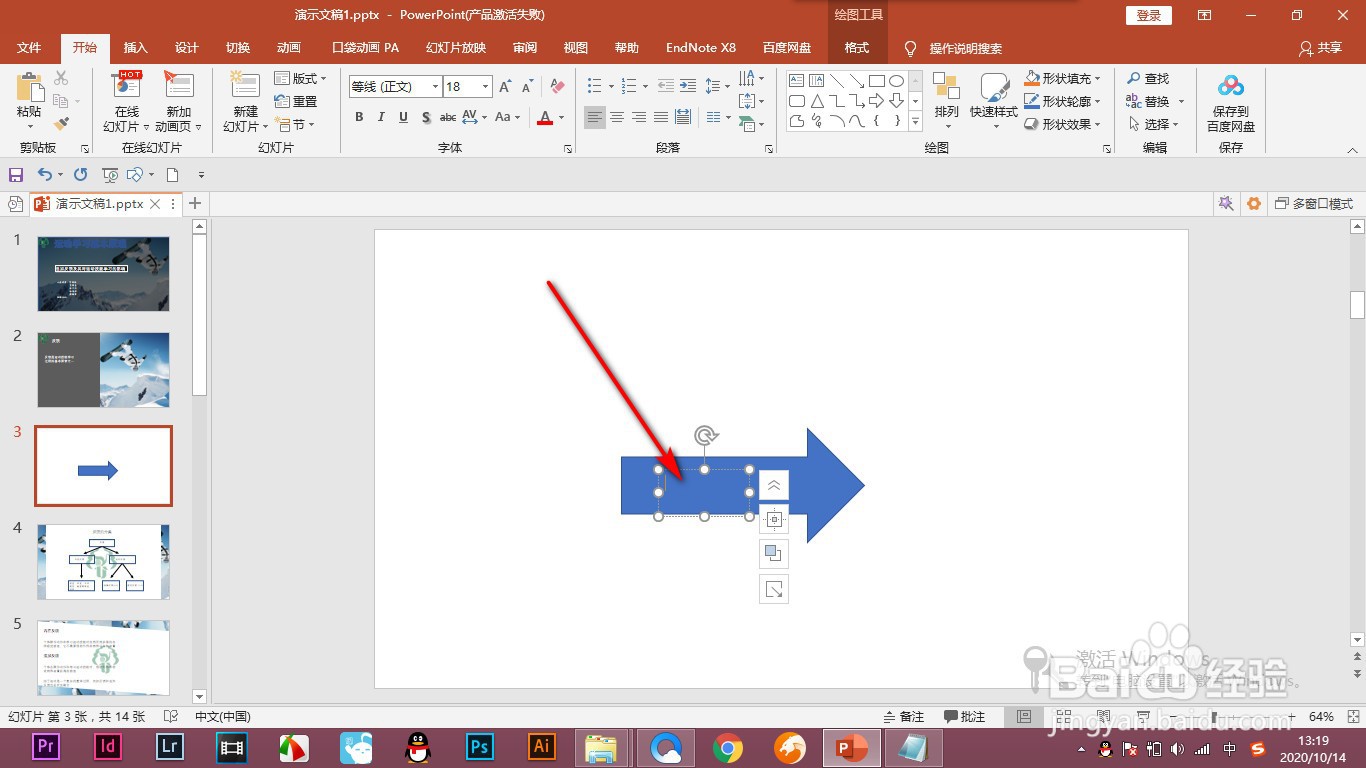 3/5
3/53.选中形状后,鼠标右键,找到——编辑文字选项。
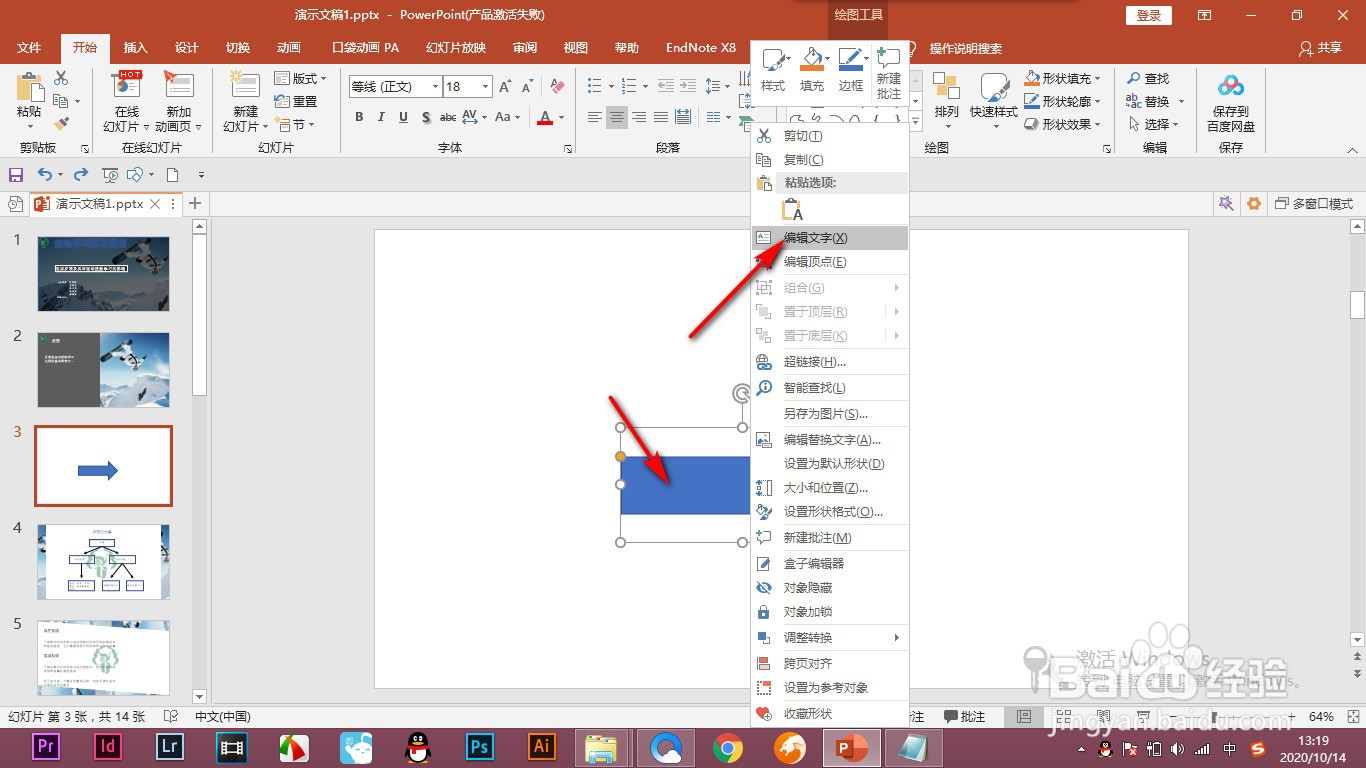 4/5
4/54.这个时候就可以进行形状内的文字输入了。
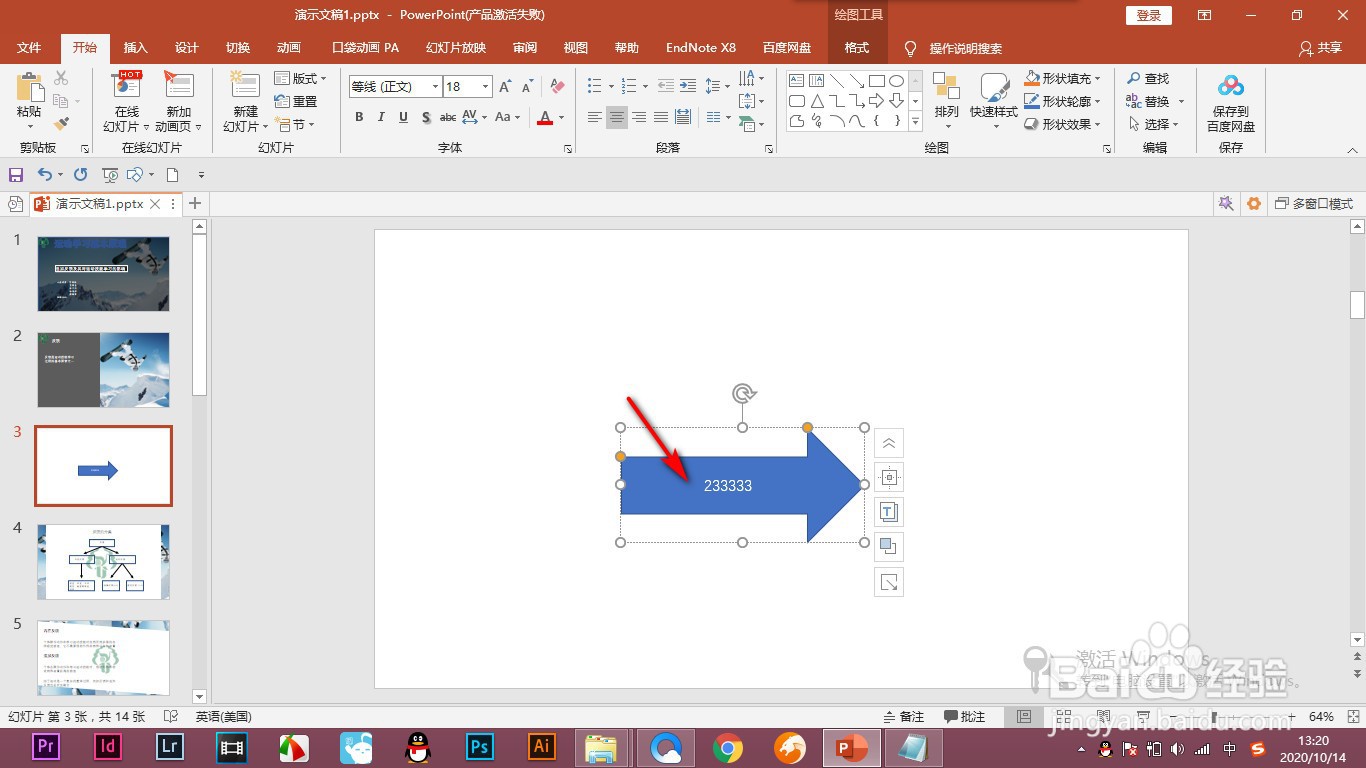 5/5
5/55.双击文字选中就可以对文字进行编辑和设置了。
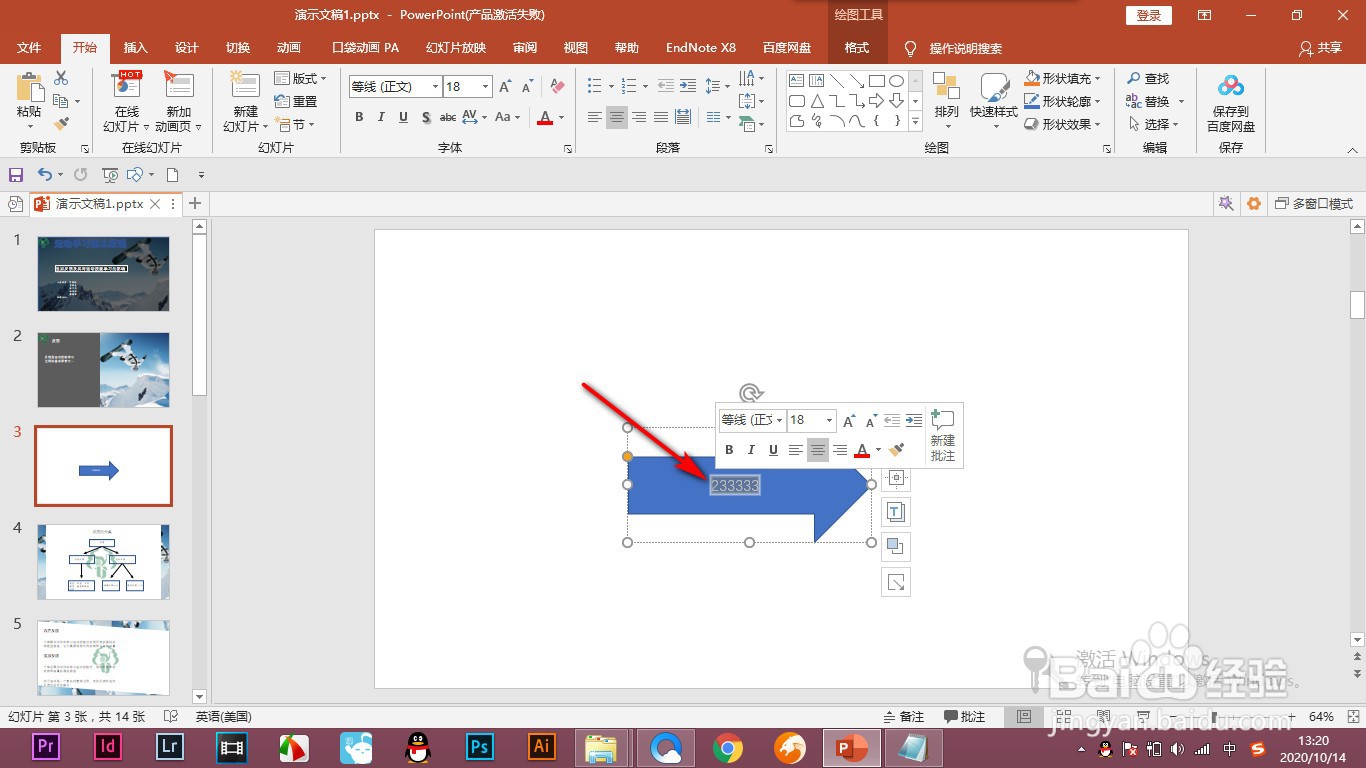 总结1/1
总结1/11.首先我们插入一个箭头的形状,要在里面输入文字。
2.一般我们会在形状中拖拽一个文本框进行输入,这样比较麻烦。
3.选中形状后,鼠标右键,找到——编辑文字选项。
4.这个时候就可以进行形状内的文字输入了。
5.双击文字选中就可以对文字进行编辑和设置了。
注意事项注意选中形状后,鼠标右键,找到——编辑文字选项。
PPT图案文字版权声明:
1、本文系转载,版权归原作者所有,旨在传递信息,不代表看本站的观点和立场。
2、本站仅提供信息发布平台,不承担相关法律责任。
3、若侵犯您的版权或隐私,请联系本站管理员删除。
4、文章链接:http://www.1haoku.cn/art_986187.html
上一篇:战魂铭人次要技能怎么装风格
下一篇:ppt怎么给图片添加黑色蒙版
 订阅
订阅